Q.データ復元手順
※注意※
データ復元作業により現在入力中のデータは上書きされ、全てのデータベースがバックアップを取った時点のデータに戻ります。
例:9月20日にバックアップを保存後、9月25日に誤って次月更新をしてしまい、10月給与へ移ってしまったので、9月20日時点に戻したい場合
<操作手順>
1.「ファイル」→「データ復元」を開きます。
2.下記の確認画面が表示された場合、[OK]ボタンをクリックします。
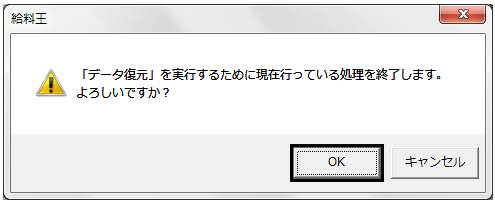
3.「復元元」欄にて、『パソコン内のファイル』と『「ソリマチ安心データバンク」に保存したバックアップデータ』のいずれか該当する方を選択します。
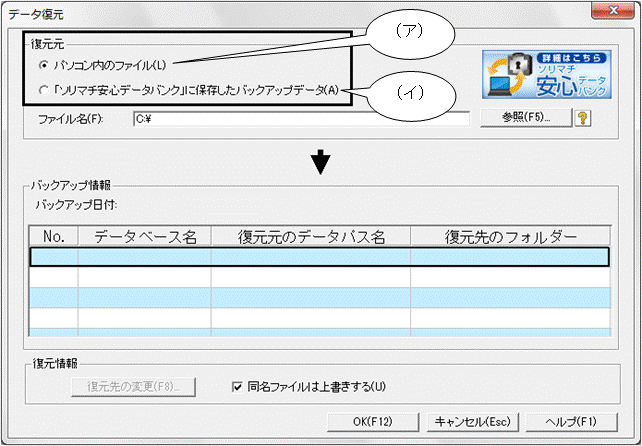
(ア)『パソコン内のファイル』の場合
例:USBメモリにバックアップしたデータを復元する場合
a.「復元元」欄より、『パソコン内のファイル』を選択し、ファイル名の[参照]ボタンをクリックします。
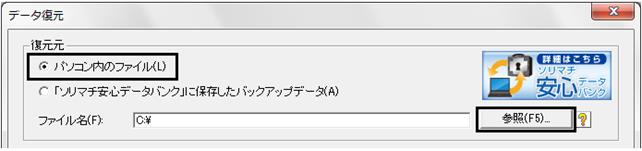
b.USBドライブ(リムーバブルディスク)を選択します。
c.復元したいバックアップファイルをクリックし、[開く]ボタンをクリックします。
※(yyyymmdd)とはバックアップを取った日付です。
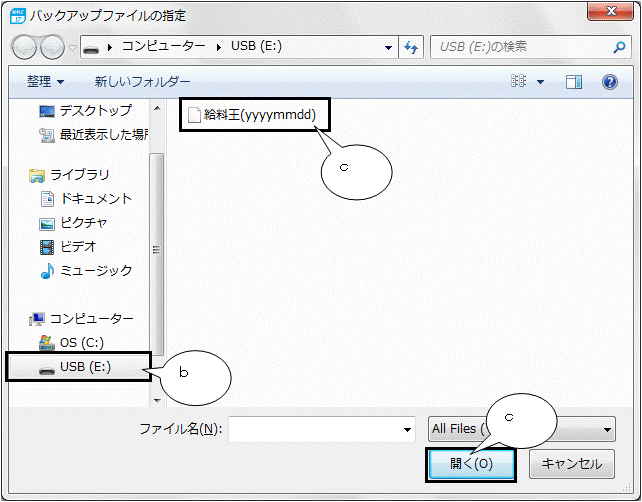
d.「ファイル名」が正しいことを確認し、画面下の[OK]ボタンをクリックします。
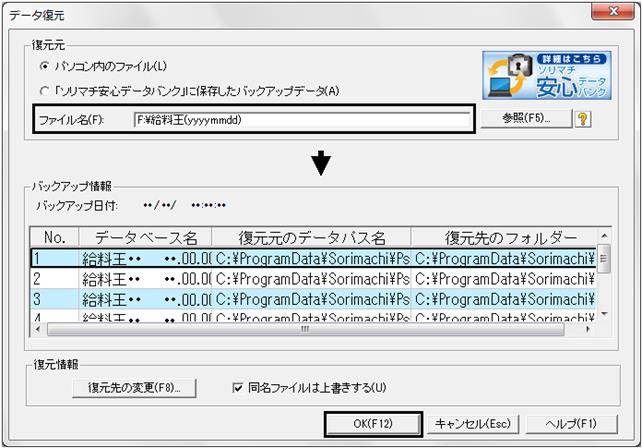
※・・は給料王のバージョンが表示されます。
(イ)『「ソリマチ安心データバンク」に保存したバックアップデータ』の場合
a.「復元元」欄より、『「ソリマチ安心データバンク」に保存したバックアップデータ』を選択します。
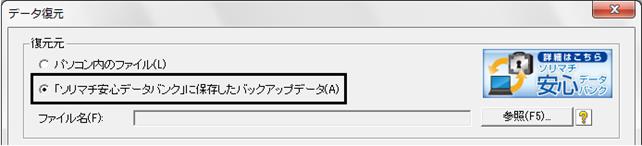
※下記の「ソリマチ安心データバンク−ログイン」画面が表示された場合、「シリアルナンバー」と「パスワード」をご入力の上[ログイン]ボタンをクリックし、安心データバンクへのログインを行ってください。
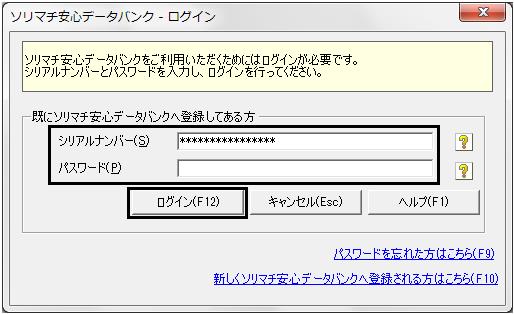
b.しばらくすると、下記の『「ソリマチ安心データバンク」に保存したバックアップデータ一覧』画面が表示されます。
該当のバックアップファイルに黒枠がかかっている状態で、画面下の[OK]ボタンをクリックします。
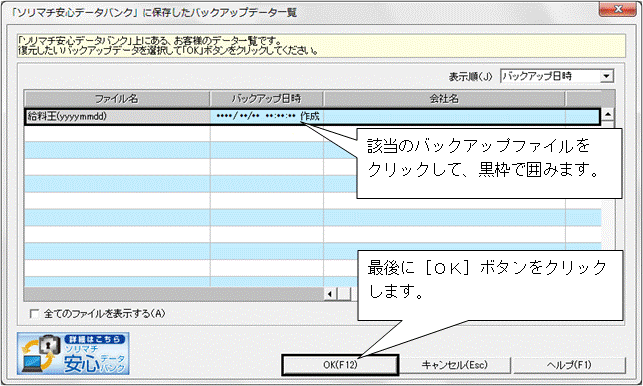
c.下記の確認メッセージが表示されますので、[はい]ボタンをクリックします。
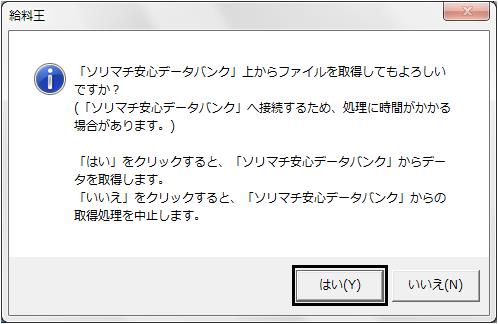
d.下記の進捗状況画面が表示されます。完了までしばらくお待ちください。

e.最後に画面下の[OK]ボタンをクリックします。
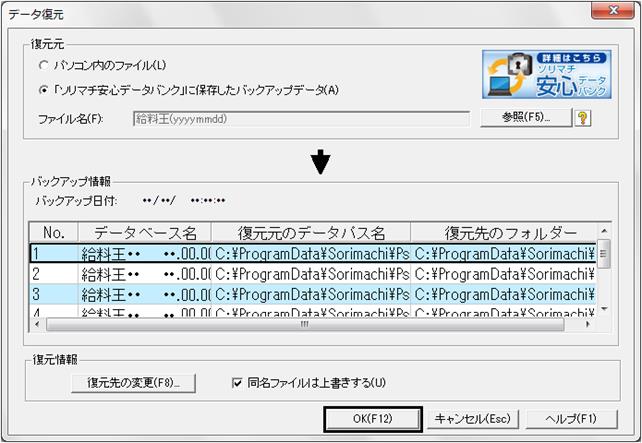
※・・は給料王のバージョンが表示されます。
4.既存のデータがある状態で、復元処理をしようとすると、以下のメッセージが表示されます。
例:既に10月給与のデータが存在している状態で、9月20日時点のバックアップを復元する際
例の場合、10月給与で入力されていた内容が、9月20日時点のデータに上書きされます。
内容をご確認の上、上書きしてもよろしければ[はい]ボタンをクリックします。
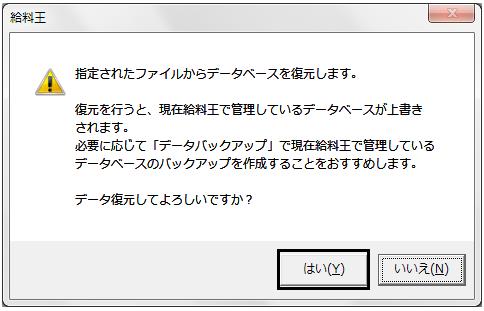
5.「データバックアップ」を保存する際に『パスワード』を入力されている場合は、「パスワード入力画面」が表示されますので、『パスワード』欄に入力して、[OK]ボタンをクリックします。
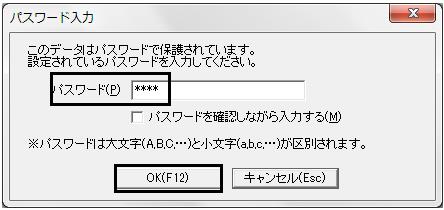
6.パスワードを確認して入力したい場合は、「パスワードを確認しながら入力する」の□にチェックマーク入れていただければ、パスワードを確認しながら入力することができます。
(例:パスワードを『1234』にした場合)

7.復元処理が完了しますと以下のメッセージが表示されますので[OK]ボタンをクリックします。
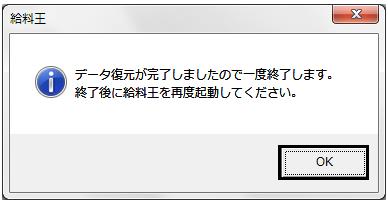
8.給料王が閉じますので、再度「給料王」を起動していただき、データをご確認ください。
